Realtek HD 오디오 관리자가 누락된 경우 수정하는 방법 [4가지 검증된 방법]
 Realtek 오디오 범용 서비스가 누락되면 이 서비스가 주요 오디오 기능과 향상을 관리하기 때문에 소리가 제대로 작동하지 않을 수 있습니다.
Realtek 오디오 범용 서비스가 누락되면 이 서비스가 주요 오디오 기능과 향상을 관리하기 때문에 소리가 제대로 작동하지 않을 수 있습니다.
손상되거나 오래된 드라이버, 잘못된 설치, Windows 업데이트 또는 드라이버 충돌로 인해 누락될 수 있습니다. 서비스 자체는 장치 관리자에 표시되지 않지만, 장치 관리자에 누락된 Realtek 오디오 장치가 있다면 일반적으로 드라이버가 누락되었거나 비활성화된 것을 의미합니다.
이를 해결하기 위해 Realtek 오디오 드라이버를 재설치하거나 업데이트하고 Windows 서비스를 확인하고 오디오 문제 해결사를 실행하며 장치 관리자에서 하드웨어 변경 사항을 스캔하고 Windows 업데이트를 설치해 보십시오. 필요하다면 드라이버를 완전히 제거하고 재설치하면 문제를 해결하는 경우가 많습니다.
다음은 이를 수행하는 방법입니다:
1. 시작 탭에서 Realtek HD 오디오 관리자 활성화하기
난이도
쉬움
소요 시간
3분
필요한 것
Windows 10
이 솔루션에 설명된 대로 작업 관리자를 사용하여 Realtek HD 오디오 관리자를 활성화하는 직관적이고 실용적인 방법이 있습니다.
- 시작 메뉴를 마우스 오른쪽 버튼으로 클릭하고 작업 관리자를 선택합니다.
-
다음으로 시작 탭을 선택합니다.
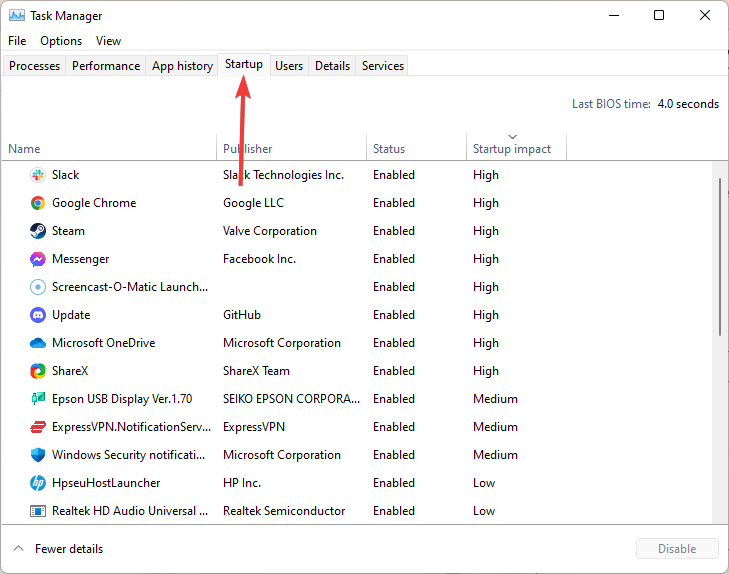
-
그런 다음 Realtek HD 오디오 관리자를 마우스 오른쪽 버튼으로 클릭하고 비활성화되어 있다면 활성화를 선택합니다.
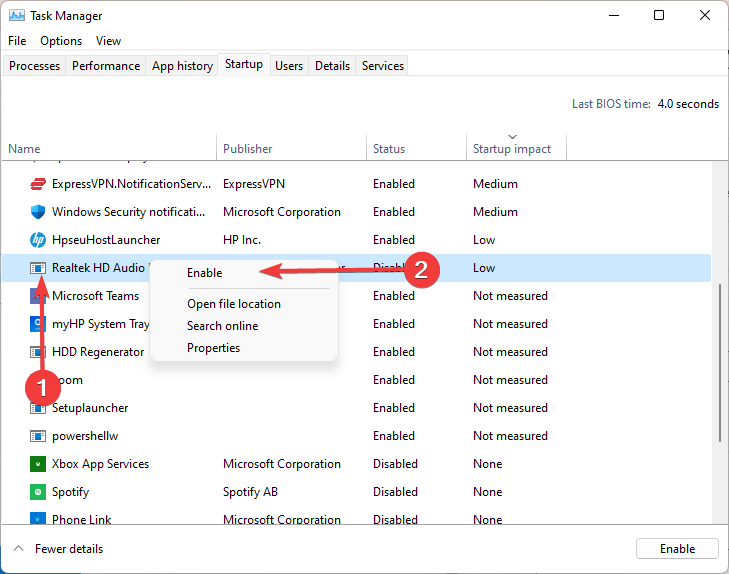
- 작업 관리자를 닫고 Windows를 재시작합니다.
2. 알림 영역에 아이콘 표시 선택하기
- Windows 키 + R 단축키를 누릅니다.
- 실행의 열기 상자에 제어판을 입력하고 확인 버튼을 클릭합니다.
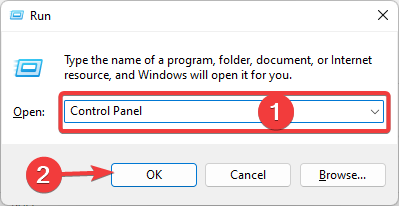
- 보기 기준 메뉴를 클릭하여 큰 아이콘을 선택합니다.
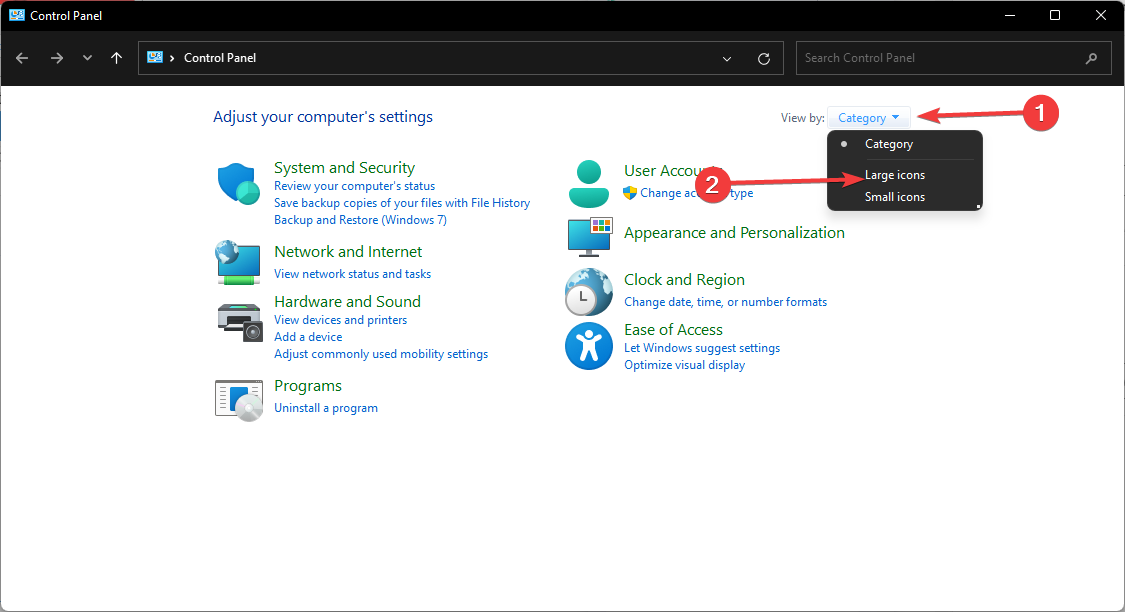
- Realtek HD 오디오 관리자를 클릭한 다음 정보 버튼을 클릭합니다.
- 다음으로 정보 창에서 알림 영역에 아이콘 표시 선택 옵션을 선택합니다.
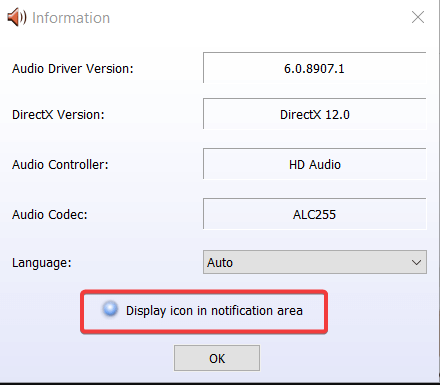
- 확인 버튼을 클릭합니다.
- Realtek HD 오디오 관리자 아이콘이 시스템 트레이에 나타났는지 확인합니다. 이 주제에 대한 더 많은 정보
- 수정: Realtek 고해상도 오디오 드라이버에 문제가 있습니다.
- 수정: Windows 10의 소리 문제 [Realtek]
- Windows 10 또는 11에서 헤드폰이 감지되지 않음 [간단한 수정]
3. Realtek HD 오디오 드라이버 업데이트하기
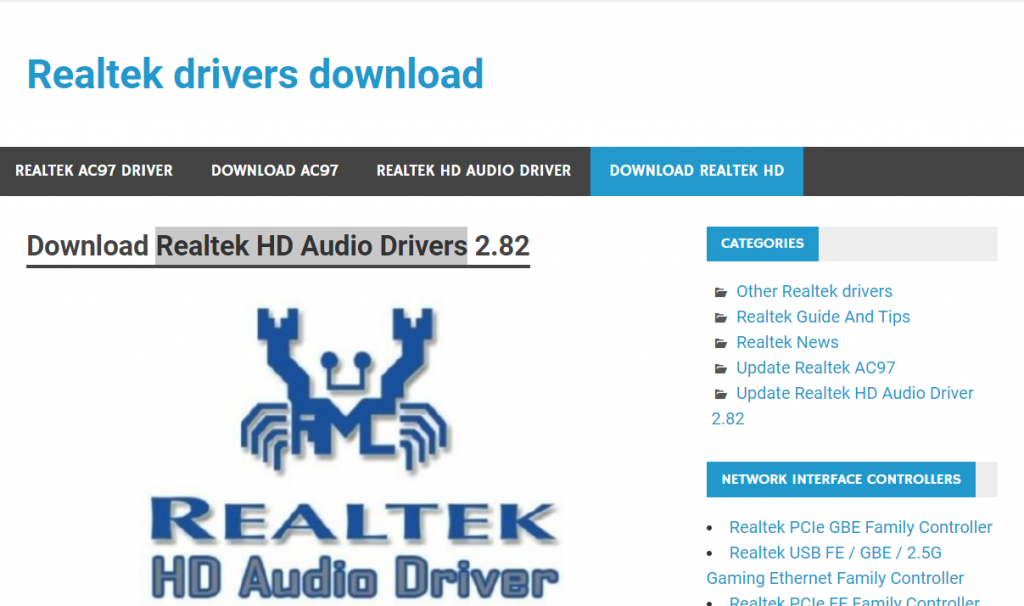 Realtek 오디오 관리자가 누락되었을 때 드라이버 문제일 수 있습니다. Realtek 웹사이트에서 최신 Realtek HD 오디오 드라이버를 다운로드하여 업데이트해 보십시오.
Realtek 오디오 관리자가 누락되었을 때 드라이버 문제일 수 있습니다. Realtek 웹사이트에서 최신 Realtek HD 오디오 드라이버를 다운로드하여 업데이트해 보십시오.
이 솔루션은 맞지만, 설치할 올바른 드라이버에 주의해야 하므로 시간이 걸리고 집중해야 합니다.
더 간단하고 빠른 해결책은 서드파티 솔루션을 사용하여 몇 초 만에 모든 드라이버를 업데이트하거나 수정하는 것입니다.
4. Realtek HD 오디오 드라이버 재설치하기
- Windows 키 + X 키보드 단축키를 누르고 장치 관리자를 선택합니다.
- 음성, 비디오 및 게임 컨트롤러를 두 번 클릭하여 해당 범주를 확장합니다.
- Realtek 고해상도 오디오를 마우스 오른쪽 버튼으로 클릭하고 장치 제거를 선택합니다.
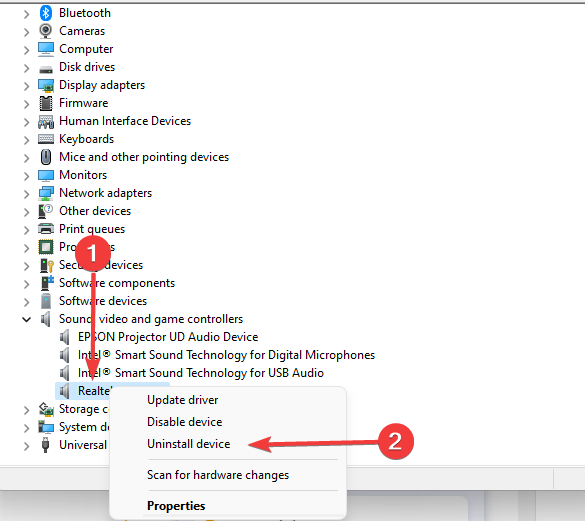
- 이 장치의 드라이버 소프트웨어 삭제 옵션을 선택합니다.
- 제거 버튼을 클릭합니다.
- 드라이버를 제거한 후 Windows를 재시작합니다. 참고: 어떤 이유로 Windows가 자동으로 재설치하지 않으면 Realtek 웹사이트에서 최신 Realtek 고해상도 오디오 드라이버를 다운로드하여 설치하십시오.
왜 Realtek 오디오 관리자가 누락되었나요?
Realtek 오디오 관리자가 누락된 경우 Windows 11에서 Realtek HD 오디오 드라이버 문제일 수 있지만 대부분은 쉽게 해결할 수 있습니다.
설치가 손상되었을 수 있으며, 이를 수정하려면 제거하고 ASUS Realtek HD 오디오 관리자를 다시 다운로드해야 합니다.
드라이버 문제가 이 문제를 일으킬 수도 있으며, 이를 해결하기 위해 오디오 드라이버를 재설치하고 도움이 되는지 확인해야 합니다.
Realtek HD 오디오 관리자가 필요합니까?
Windows 시스템에서 가장 많이 사용되는 소리 드라이버인 Realtek 고해상도 오디오 드라이버는 컴퓨터의 서라운드 사운드, 돌비 및 DTS 사운드 시스템을 제어하는 데 도움을 줍니다. 이 드라이버를 제거하면 컴퓨터에서 오디오 장치가 작동하는 데 필요하기 때문에 큰 오디오 문제가 발생할 것입니다.
이것들은 Windows 10에서 누락된 Realtek 오디오 관리자를 복원할 수 있는 몇 가지 해결책입니다. 이들은 고급 설정이나 제어판에서 Realtek HD 오디오 관리자가 누락된 경우 유용할 것입니다.
Windows 10 빌드 업데이트 후 문제가 발생하면 빌드 업데이트를 롤백하여 문제를 해결할 수도 있습니다.
이 해결책은 Windows 10 또는 11에서 누락된 Realtek HD 오디오 관리자를 복원하는 데 도움이 될 것입니다.
아직도 나타나지 않는다면 Realtek 오디오 콘솔이 해당 기계를 지원하지 않거나 Realtek HD 오디오 관리자가 열리지 않거나 Realtek 드라이버 오류 0001 등의 다른 문제를 겪고 있을 수 있습니다.
다른 중요한 리소스가 오디오 드라이버를 효과적으로 문제 해결하고 업데이트하는 데 도움을 줄 수 있습니다. 포괄적인 목록은 Windows 10을 위한 최고의 오디오 드라이버를 확인하십시오.
Windows 11을 사용 중이라면 최신 오디오 드라이버를 다운로드하는 편리한 가이드가 있습니다. 외부 장치 관련 문제가 있을 경우 Windows USB 오디오 드라이버에 관한 이 문서가 유용할 수 있습니다. 일반적인 오디오 드라이버 오류가 발생 중이라면 일반적인 오디오 드라이버 문제 가이드에서 실용적인 수정을 제공하고 있습니다.
다른 제안이나 가능한 다른 해결책을 알고 계시다면 아래 댓글란에 글을 남겨주시기 바랍니다.













